Merhaba, centos sunucularımızı gerek linux tabanlı web sitelerimizi barındırmak, gerekse iş istasyonlarımızı ve küçük uygulamalarımız için kullanıyoruz. Olası bir hata, arıza ve saldırı sebebiyle eğer public bir şekilde çalışıyorsak sürekli monitöre etmemizde yarar var. Zira kazanç elde ettiğimiz bir yapıda probleme anında müdahale edebilmek önemlidir. CentOS çekirdeğinde altyapıyı kontrol etmemiz için çeşitli komutlar girerek her bölüme ayrı ayrı bakmamız gerekiyor lakin Monitorix eklentimiz bu çıktıları tek bir sayfada toplayarak bize büyük kolaylık sağlıyor.
Bu yazımızda CentOS sanal sunucumuza Monitorix kurulumunu gerçekleştireceğiz.
Putty veya benzeri bir SSH programımız ile sunucumuza bağlantı sağlayalım.
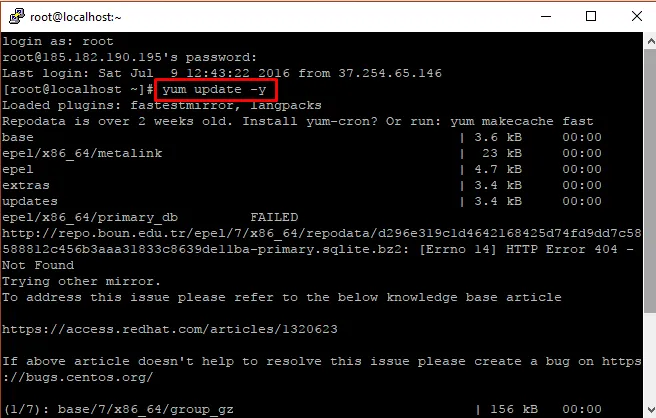
yum update -y komutunu girerek işletim sistemimizi güncelleyelim.
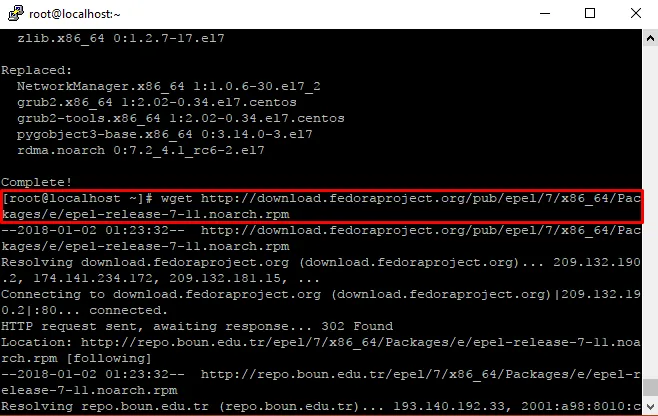
Güncelleme tamamlandıktan sonra wget http://download.fedoraproject.org/pub/epel/7/x86_64/Packages/e/epel-release-7-11.noarch.rpm komutu ile Epel kütüphanemizi indirelim.

Kütüphane indikten sonra rpm -ihv epel-release-7-11.noarch.rpm komutu ile rpm ekleyelim.
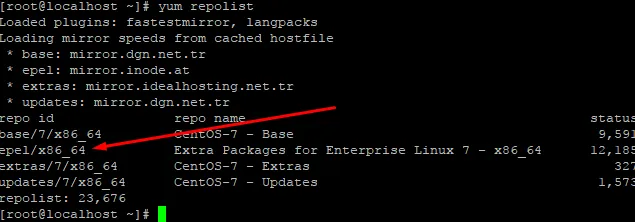
yum repolist komutu ile aktif olup olmadığını sorgulayabiliriz.
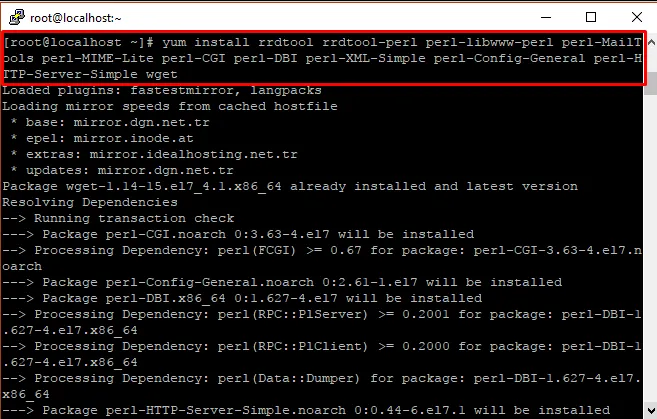
yum install rrdtool rrdtool-perl perl-libwww-perl perl-MailTools perl-MIME-Lite perl-CGI perl-DBI perl-XML-Simple perl-Config-General perl-HTTP-Server-Simple wget komut zincirimiz ile gerekli paketleri yükleyelim. SSH ekranında gelen tüm sorulara Y yazıp enterlayarak işlemi tamamlayalım. Tüm paketlerin kurulması ortalama 5 dakika kadar sürecektir.
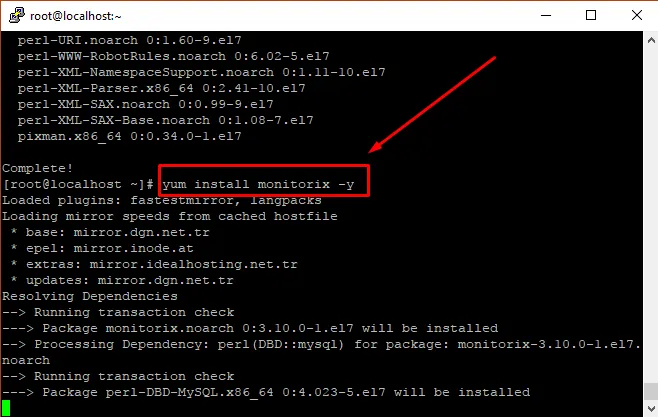
yum install monitorix -y komutu ile Monitorix kurulumunu gerçekleştirelim.

systemctl enable monitorix.service komutu ile Monitorix servisimizi aktif konuma getirelim.

systemctl disable firewalld
systemctl stop firewalld
Komutlarımız ile CentOS sunucumuzun güvenlik duvarını kapatalım.

Son olarak da /bin/systemctl start monitorix.service komutu ile Monitorix eklentimizi başlatalım.
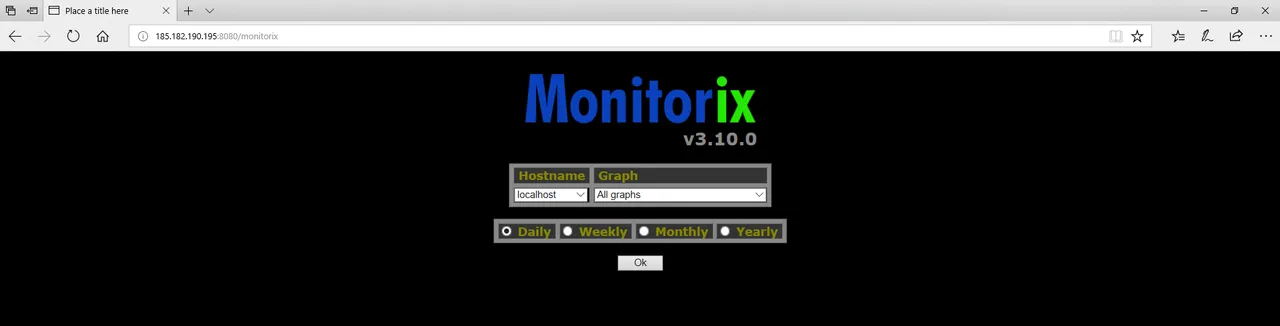
Kurulumumuz başarıyla tamamlanmıştır.
Tarayıcınız ile http://ipadresi:8080/monitorix adresini ziyaret ederek monitör panelinize ulaşabilirsiniz.
Örnek bir çıktı alalım...
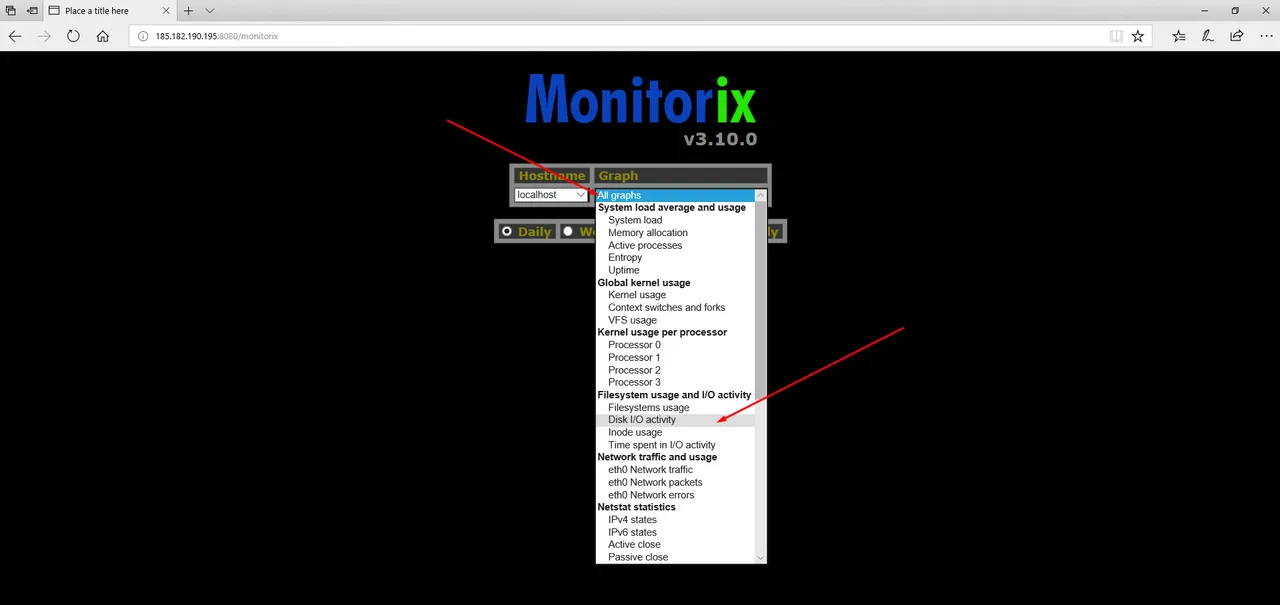
Anasayfadan Graph sekmesine tıklayarak Disk loglarını almak için "Disk I/O Activity" seçtim.
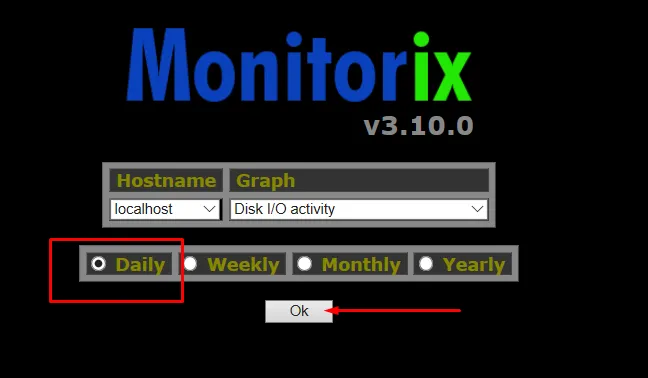
Günlük log vermesi için "Daily" seçip OK butonuna tıkladım.
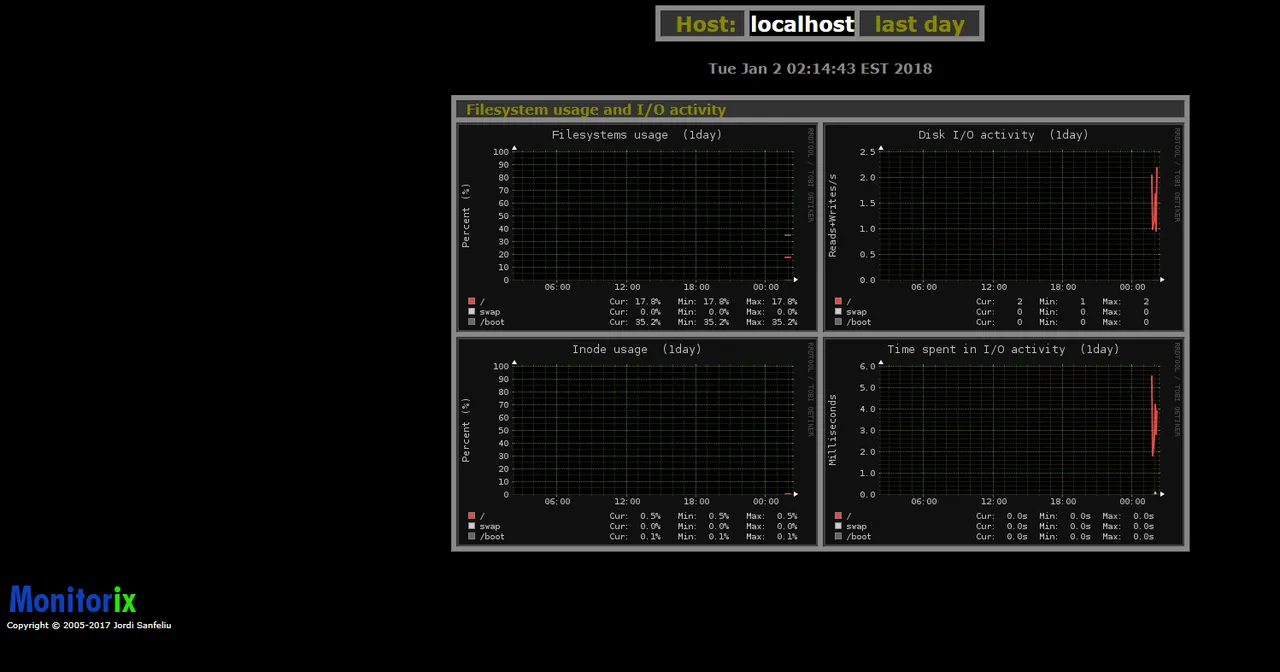
Gördüğünüz üzere log grafiğimiz çıktı, aynı şekilde başlangıç ekranından diğer logları da seçip gözetleyebilirsiniz. Kolay gelsin.
Posted on Utopian.io - Rewarding Open Source Contributors